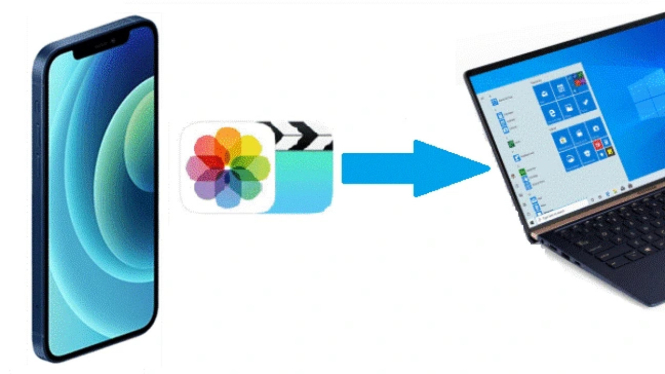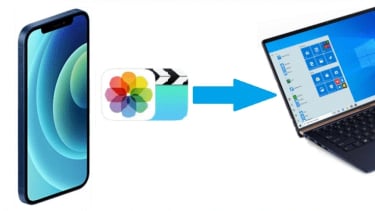Cara Mudah Pindahkan Foto dan Video iPhone ke Komputer Tanpa Ribet!
Senin, 16 Juni 2025 - 15:58 WIB
Sumber :
- AOMEI BACKUP
Kesimpulan
Semudah itu kok memindahkan data dari iPhone atau iPad ke komputer! Tinggal pilih mana yang paling nyaman buatmu: pakai kabel atau pakai iCloud. Yuk, langsung praktek sekarang juga agar penyimpanan handphonemu kembali lega. ?
Baca Juga :
7 Rekomendasi HP Entry-Level Terbaik 2025: Performa Kencang dan Harga Tetap Ramah Dompet
| Dapatkan informasi terbaru seputar Gadget, Anime, Game, Tech dan Berita lainnya setiap hari melalui social media Gadget VIVA. Ikuti kami di : | |
|---|---|
| @gadgetvivacoid | |
| Gadget VIVA.co.id | |
| X (Twitter) | @gadgetvivacoid |
| Whatsapp Channel | Gadget VIVA |
| Google News | Gadget |